Ajouter un champ dynamique personnalisé
- Commencer
- Dispositifs
- Application
-
Portail
Groupes Aperçu du portail Catégories Profils d'imprimante Éléments de menu Sonde de température Liste de préparation Étiquettes rapides Contrôle des produits Médiathèque Échelle Historique d'impression Emplacements Remplacements d'emplacement Importation et exportation de masse Paramètres Listes Utilisateurs Soutien
- Accessoires
- Étiquettes
- Réparations
Le champ dynamique personnalisé est une fonctionnalité qui peut être ajoutée à un profil d'imprimante, invitant le personnel à ajouter du texte personnalisé sur l'aperçu avant impression de l'application.
Mesures:
1. Connectez-vous au portail www.datecodegenie.com avec le navigateur recommandé. Consultez la section « Quel navigateur utiliser pour accéder à mon portail DateCodeGenie® ? »
2. Cliquez sur les profils d'imprimante onglet sur la barre latérale.

3. Cliquez sur le bouton « Modifier » (icône en forme de crayon) d'un profil d'imprimante pour le modifier ou en ajouter un nouveau. Consultez l'article « Ajouter des étiquettes à l'aide des profils d'imprimante » .

4. Cliquez sur le bouton Concepteur de mise en page .

5. Recherchez la fonctionnalité Champ dynamique personnalisé dans le groupe Texte. Glissez-déposez-la dans la fenêtre d'aperçu de l'étiquette.
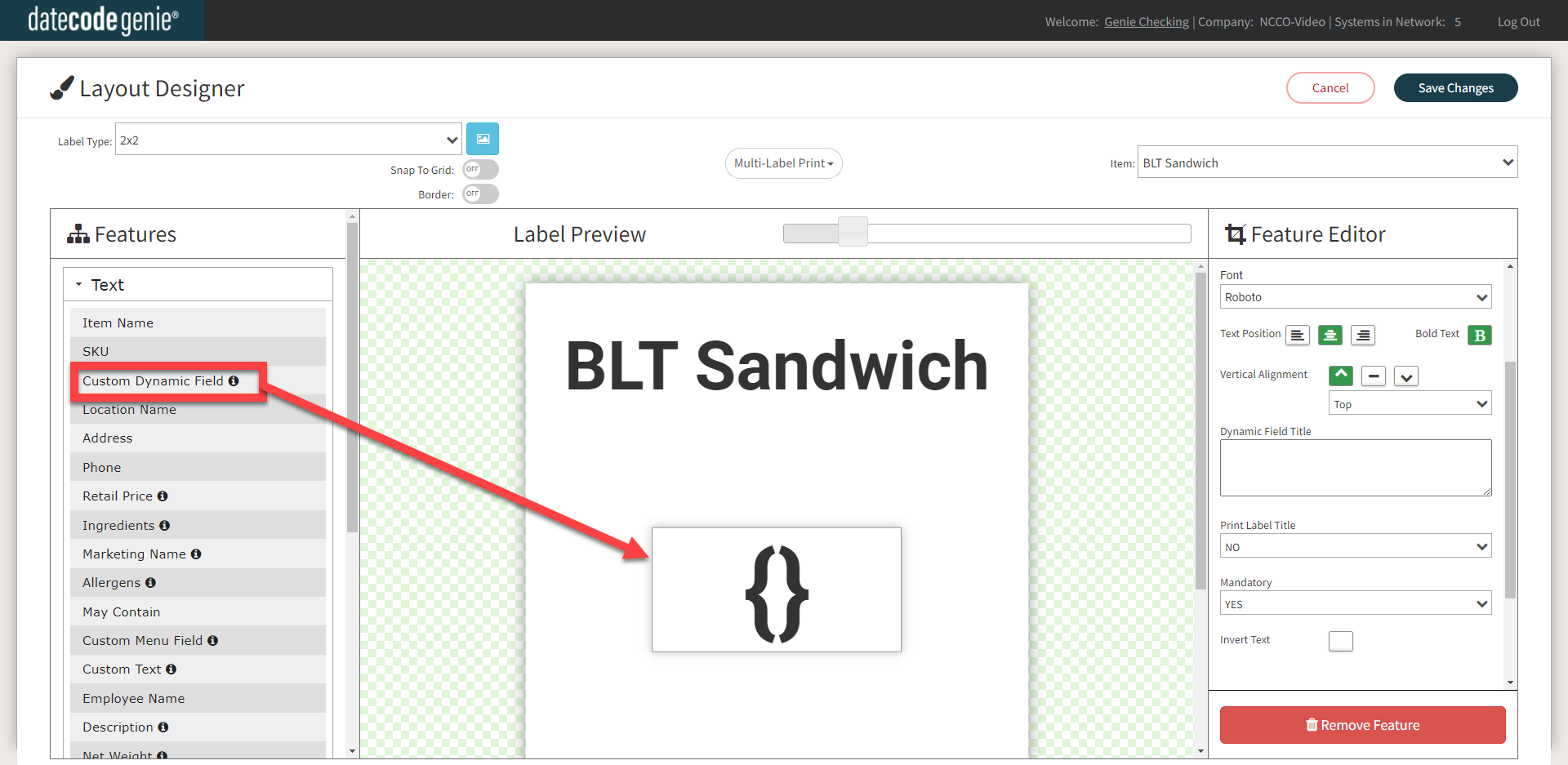
6. Modifiez le champ dynamique personnalisé dans l'éditeur de fonctionnalités.
Modifier les champs
- Titre du champ dynamique : titre du champ dynamique personnalisé affiché au personnel sur l'application.
- Imprimer le titre de l'étiquette : « OUI » imprime le titre du champ dynamique sur l'étiquette.
- Obligatoire : « OUI » nécessite que le texte soit saisi avant d'imprimer l'étiquette sur l'application.
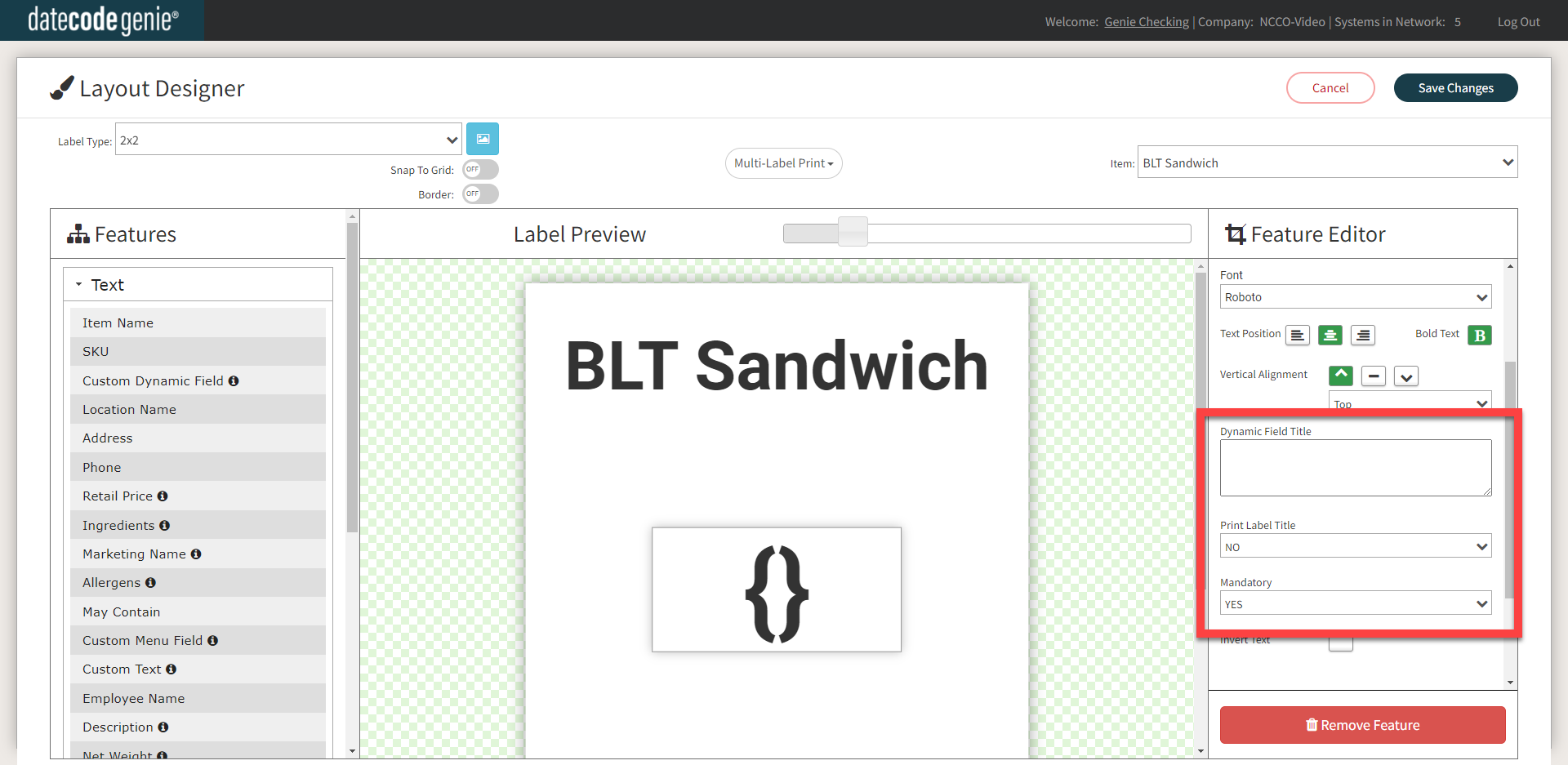
7. Cliquez sur le bouton Enregistrer les modifications .
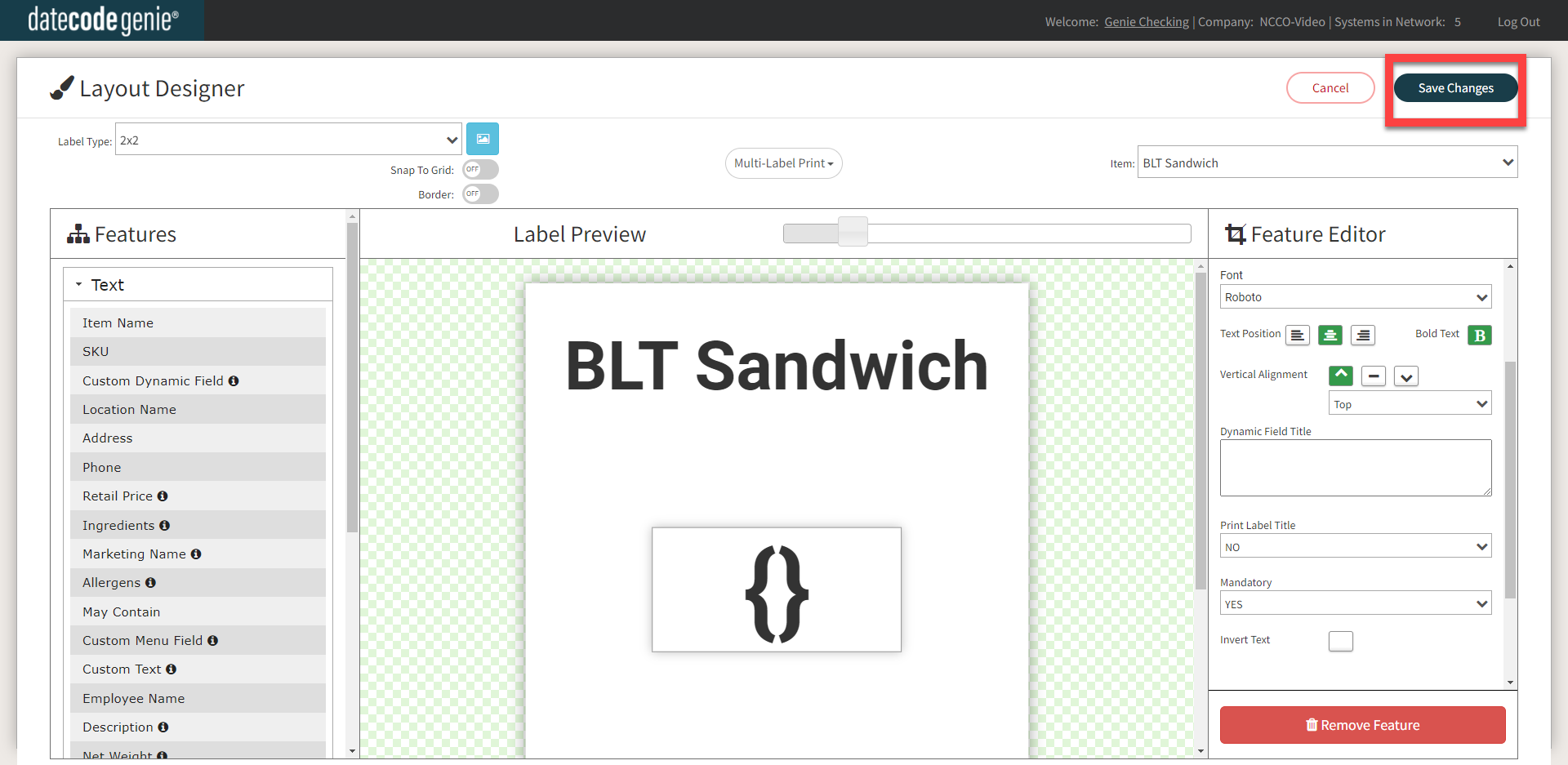
Ceci montre comment le champ dynamique personnalisé saisi apparaît sur une étiquette dans l'aperçu avant impression de l'élément de menu de l'application.



